3 maneiras de diminuir o zoom no Minecraft
Publicados: 2022-02-05
Ao longo dos anos, muitos jogos conseguiram transcender as expectativas dos usuários e se tornar um clássico atemporal, mas nada mais que Minecraft, que também é o jogo mais vendido de todos os tempos. Sim, você leu certo. Desde seu lançamento público em 2011, o Minecraft da Mojang Studios, um jogo sandbox , foi comprado mais de 200 milhões de vezes em várias plataformas. O Minecraft foi lançado originalmente para Microsoft Windows, Linux e macOS X, mas desde então foi portado para funcionar em outras plataformas e também foi clonado por outros desenvolvedores. Atualmente, o Minecraft atrai mais de 126 milhões de usuários ativos todos os meses e continua sendo adorado por jogadores em todo o mundo. Você já se perguntou como aumentar o zoom no Minecraft PC?
Para lhe dar uma ideia geral do jogo, no Minecraft, os jogadores exploram um mundo infinito feito de blocos estilo Lego enquanto coletam várias matérias-primas e constroem coisas. Eles também podem lutar contra bots controlados por computador ou competir com outros jogadores no mesmo servidor. Como os jogadores devem explorar seu ambiente e encontrar coisas para construir seu império, ampliando ou diminuindo o zoom, coisas e alvos podem ser extremamente úteis. Infelizmente, o jogo não possui uma opção integrada de zoom e exige o uso de mods de terceiros. Neste artigo, listamos vários métodos que você pode seguir para aumentar ou diminuir o zoom no Minecraft em dispositivos Windows PC e Mac.

Conteúdo
- 3 maneiras de aumentar ou diminuir o zoom no Minecraft
- Método 1: Alterar o campo de visão para um valor mais baixo no Minecraft
- Método 2: usar o recurso de zoom de acessibilidade em dispositivos macOS
- Método 3: Instale o Mod OptiFine para ampliar a versão para PC do Minecraft
- Etapa I: Baixe e instale o Mod OptiFine
- Etapa II: Personalizar as configurações de zoom OptiFine (opcional)
- Etapa III: acessar o perfil OptiFine
- Dica profissional: crie um mapa reduzido no Minecraft PC Client
3 maneiras de aumentar ou diminuir o zoom no Minecraft
Como mencionado anteriormente, para aumentar ou diminuir o zoom no cliente Minecraft PC, você precisará instalar um mod de terceiros. Embora, existem alguns outros métodos também. A primeira é definir um campo de visão mais baixo e obter uma visão ampliada do mundo. Se estiver jogando em um computador Mac, você pode usar o recurso nativo de Zoom de Acessibilidade. Todos esses métodos são explicados em detalhes abaixo.
Método 1: Alterar o campo de visão para um valor mais baixo no Minecraft
Embora a versão para PC do Minecraft não tenha uma opção nativa para aumentar ou diminuir o zoom, ela permite ajustar o campo de visão de acordo com sua preferência. Se você definir um valor de campo de visão maior, poderá ver mais coisas em um único quadro, mas tudo também parecerá um pouco pequeno. Um campo de visão mais baixo enquanto restringe o número de coisas que você pode observar permite uma exibição ampliada.
1. Inicie um jogo e pressione a tecla Esc no teclado para abrir o menu do jogo.
2. Clique em Opções.. . botão no menu do jogo.
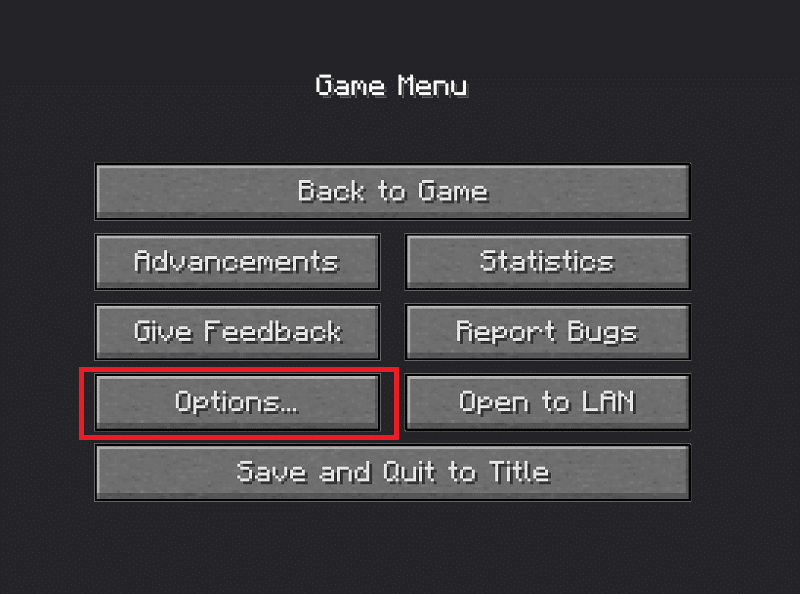
3. Agora, ajuste seu campo de visão movendo o controle deslizante .
Nota: Por padrão, o controle deslizante será colocado no meio.
- Clique nele e arraste-o para a esquerda da tela para ter uma visão ampliada dos arredores.
- Embora, definir o controle deslizante de FOV para a extrema esquerda também implique que você poderá ver menos coisas ou detalhes durante o jogo.
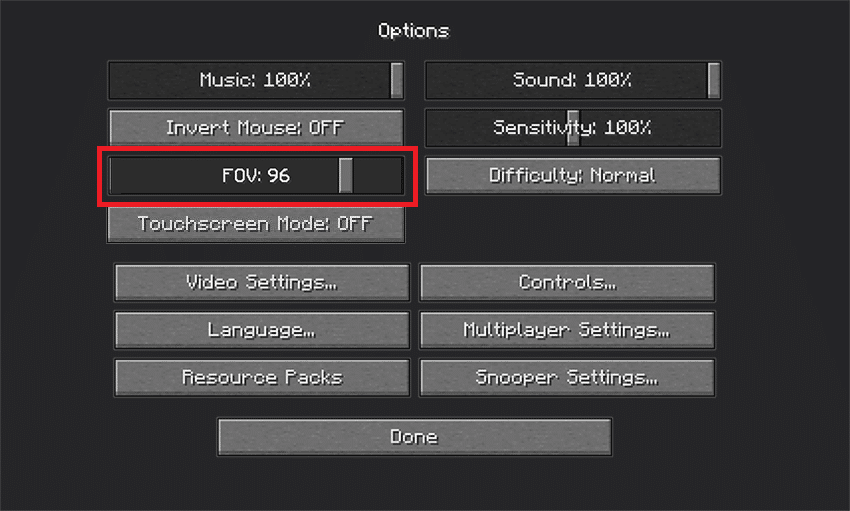
4. Quando terminar de ajustar o controle deslizante e estiver satisfeito com o campo de visão, clique em Concluído na parte inferior da tela para salvar as novas configurações de FOV .
5. Clique em Voltar ao Jogo para continuar jogando.
Leia também: Como baixar e instalar o Minecraft no Windows 11
Método 2: usar o recurso de zoom de acessibilidade em dispositivos macOS
O método anterior não permite que você amplie, mas apenas dá a aparência de uma visualização ampliada. Em vez disso, você pode usar o recurso de zoom de acessibilidade no macOS para aumentar ou diminuir o zoom. O recurso permite aumentar ou diminuir o zoom em qualquer aplicativo e janela do jogo simplesmente arrastando o mouse enquanto segura uma tecla especificada. Veja como ativá-lo e usá-lo:
1. Clique no logotipo da Apple presente no canto superior esquerdo da tela e selecione Preferências do Sistema no menu suspenso.
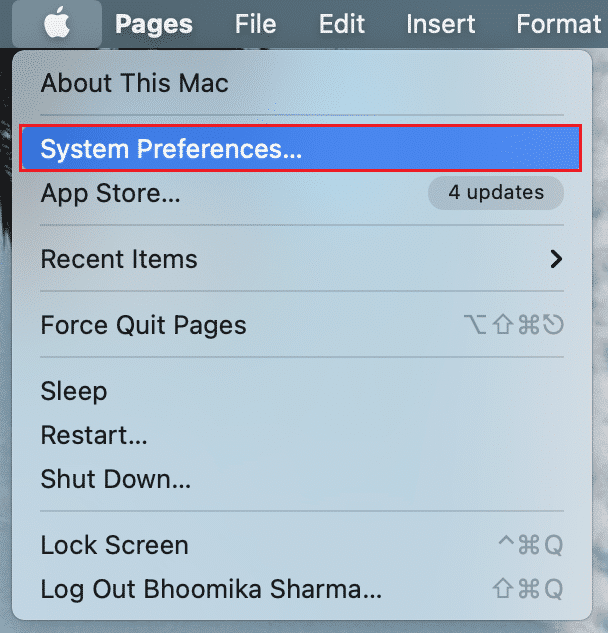
2. Abra as configurações de acessibilidade conforme mostrado.
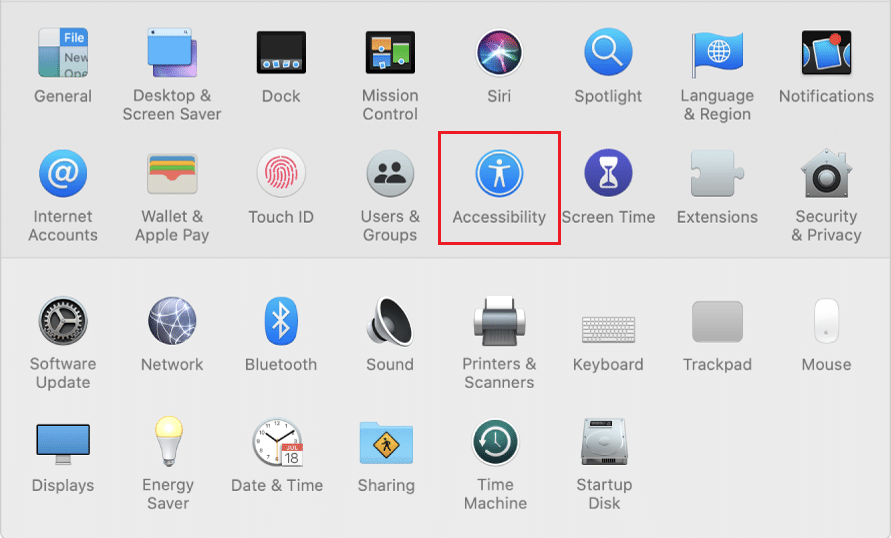
3. No painel de visão geral esquerdo, clique em Zoom .
4. Por fim, habilite a rolagem para ampliar marcando a caixa ao lado de Usar gesto de rolagem com teclas modificadoras para ampliar conforme mostrado em destaque.
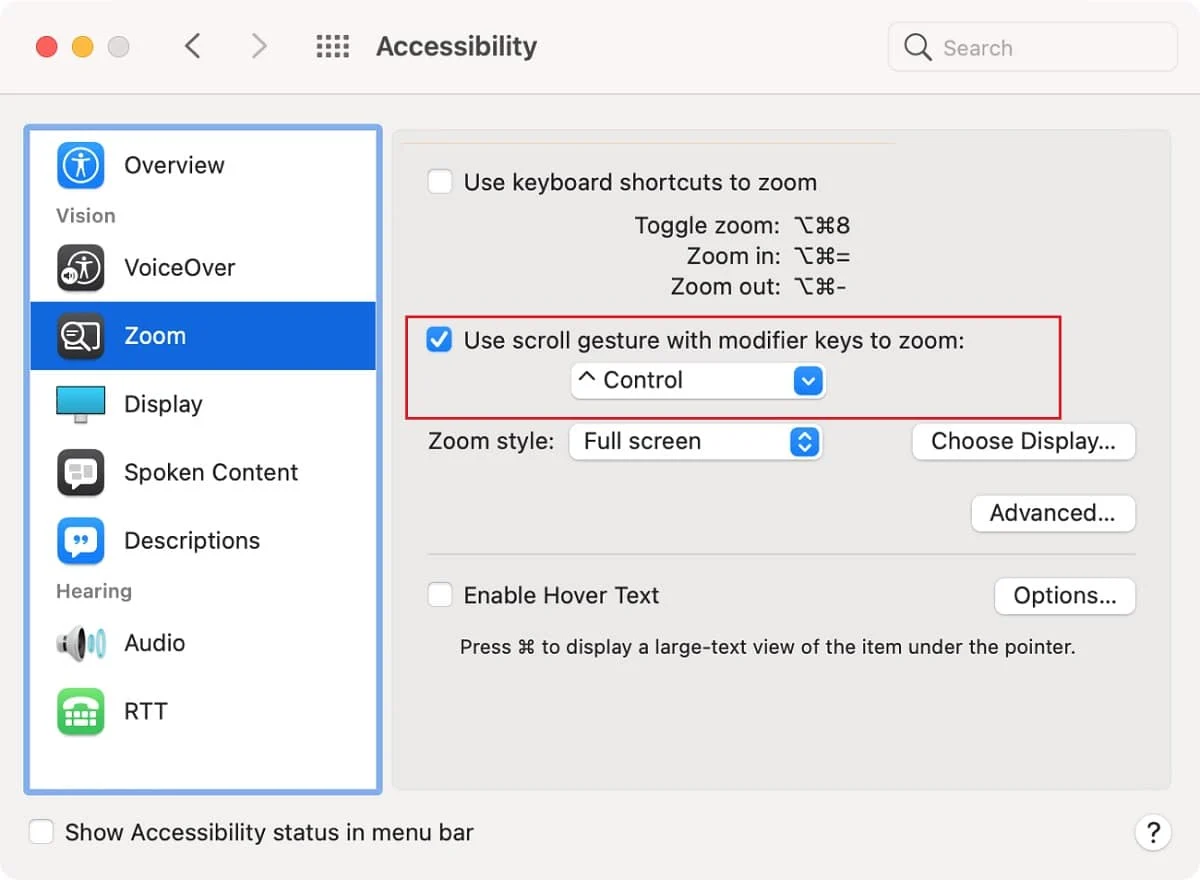
Nota: Por padrão, a tecla de controle é definida como a tecla modificadora.

5. Para alterar a tecla modificadora , clique na pequena seta voltada para baixo para expandir a lista de seleção e selecione a tecla desejada como a tecla modificadora. As três opções que os usuários têm são:
- Chave de controle
- Tecla de comando
- Tecla de opção
6. Volte para a janela do jogo Minecraft e para aumentar ou diminuir o zoom, pressione e segure a tecla modificadora e role para cima ou para baixo usando o mouse .
Leia também: 10 maneiras de corrigir problemas de travamento do Minecraft no Windows 10
Método 3: Instale o Mod OptiFine para ampliar a versão para PC do Minecraft
Se você deseja ter uma opção de zoom no jogo em vez das soluções alternativas acima, é necessário instalar o mod OptiFine. O mod OptiFine fornece recursos adicionais no jogo e torna o Minecraft mais rápido e melhora os gráficos de exibição. É uma das melhores maneiras de ampliar o jogo Minecraft. Há uma série de outros pequenos detalhes que o mod melhora. A lista completa pode ser lida no OptiFine HomePage.
Nota: Certifique-se de ter o Java SE Development Kit 14 instalado em seu computador.
Siga as etapas abaixo para instalar e configurar o mod OptiFine em seu computador.
Etapa I: Baixe e instale o Mod OptiFine
1. Inicie seu navegador da Web preferido e faça uma pesquisa no Google por OptiFine Minecraft . Clique no primeiro resultado da pesquisa para abrir a página de downloads do OptiFine. A partir daqui, baixe o mod para a versão do Minecraft que você joga no seu computador.
Nota: Para o Minecraft 1.15, clique no sinal + ao lado das versões de visualização e baixe uma versão de visualização do mod.
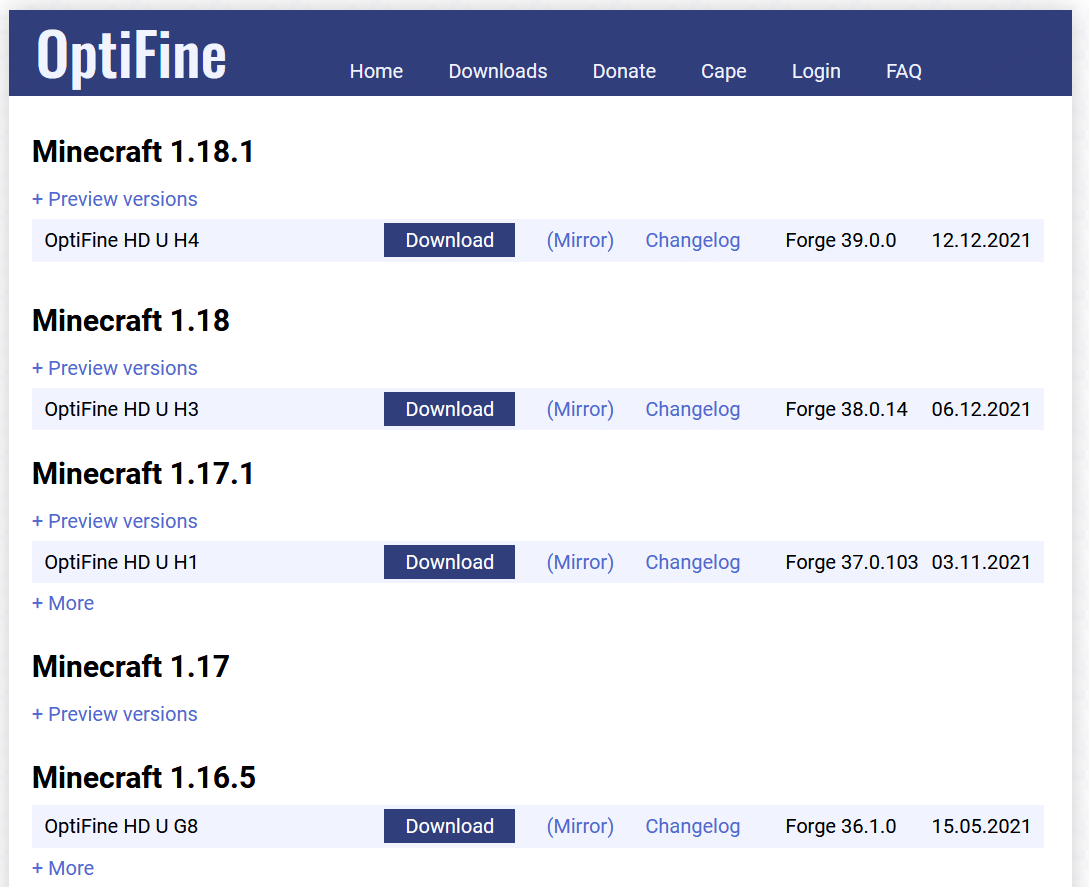
2. Clique no arquivo baixado e, no seguinte pop-up do instalador OptiFine, clique em Instalar .
Nota: O modo também cria automaticamente um perfil separado do Minecraft com o mesmo nome.
3. Após alguns segundos de clicar em instalar, você receberá uma mensagem pop-up informando que o OptiFine foi instalado com sucesso . Clique em OK para finalizar.
4. Abra o aplicativo iniciador do Minecraft e verifique se o perfil está definido como OptiFine. Se não estiver, expanda a lista de seleção de perfil, presente à esquerda do botão Reproduzir, e selecione OptiFine .
5. Por fim, clique no botão Play para carregar o jogo.
6. Pressione e segure a tecla C para ampliar uma entidade ou uma cena no meio da tela.
Nota: Alternativamente, você também pode alterar a tecla de zoom no menu do jogo.
Etapa II: Personalizar as configurações de zoom OptiFine (opcional)
1. Para modificar a tecla de zoom OptiFine, pressione Esc para abrir o menu do jogo e clique em Opções…
2. No menu Opções, clique em Controles…
3. Role para baixo na lista até a seção Diversos e destaque a tecla de zoom C clicando nela.
4. Agora, pressione a tecla que deseja definir como a nova tecla de zoom e clique em Concluído para salvar essas alterações.
5. Volte para o jogo e teste a nova tecla e recurso de zoom.
Etapa III: acessar o perfil OptiFine
Para alguns usuários, o perfil OptiFine pode não aparecer diretamente no iniciador do Minecraft e pode não estar disponível em sua conta. Em tais casos,
1. Abra o iniciador do Minecraft e clique em Instalações na parte superior da janela.
2. Clique no botão + Novo… .
3. Na janela Criar uma nova instalação a seguir, selecione OptiFine e clique no botão Criar .
Agora você deve ver o perfil OptiFine listado ao lado do botão Reproduzir na tela inicial do iniciador do Minecraft e também na guia de instalação.
Leia também: Corrigir erro do Minecraft falhou ao gravar o despejo de núcleo
Dica profissional: crie um mapa reduzido no Minecraft PC Client
Além de adicionar um mod para aumentar o zoom, você também deve considerar a criação de um mapa com zoom reduzido do seu mundo para facilitar a navegação. O mapa pode ser útil para retornar a um local específico, por exemplo, sua base, entre outras coisas.
1. Em primeiro lugar, você precisará de uma cana-de-açúcar e uma bússola para criar o mapa. A cana-de-açúcar será usada para fazer 9 pedaços de papel. Para criá-los, abra a mesa de trabalho e coloque 3x pedaços de cana-de-açúcar em cada quadrado na parte inferior. Clique no ícone de papel dentro da caixa à direita e mova-o para o seu inventário.
2. Abra a grade de criação agora e coloque uma bússola dentro do quadrado central e papel em todos os quadrados restantes. Clique no papel amarelo à direita e arraste para adicioná-lo ao inventário.
3. Adicione o mapa à barra de equipamentos e mova-se pelo seu mundo Minecraft para obter detalhes sobre todos os elementos ao redor e preencha o mapa.
Você pode criar um mapa do mundo ainda mais reduzido . Para fazer isso,
- adicione o mapa recém-criado ao quadrado central da grade de criação e adicione papel ao redor dele.
- Dentro da caixa à direita, você receberá um mapa mais ampliado.
- Repita este passo algumas vezes até atingir o limite.
Recomendado:
- Como congelar linhas e colunas no Excel
- 10 ideias fofas de casas de Minecraft
- Como usar os códigos de cores do Minecraft
- Como corrigir o erro Minecraft 0x803f8001 no Windows 11
Esperamos que você tenha conseguido aumentar ou diminuir o zoom no Minecraft em dispositivos de jogos Windows ou Mac para desfrutar de uma melhor experiência de jogo. Como o mod OptiFine pode ser complicado de instalar para alguns usuários, e se você enfrentar algum problema em configurá-lo corretamente, conecte-se conosco na seção de comentários abaixo. Continue visitando nossa página para mais dicas e truques legais e deixe seus comentários abaixo.
